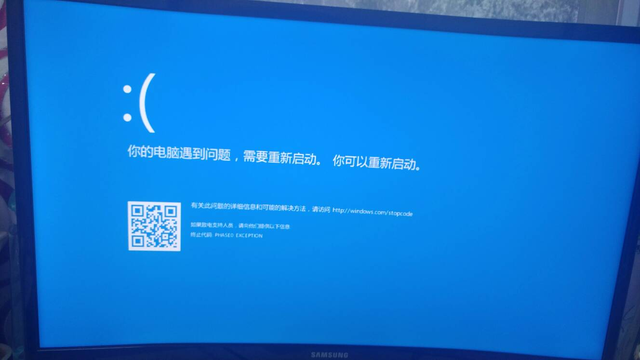上一课我们已经装备好了用来封装系统的母盘,今天教大家如何对母盘进行优化和最后的封装。
首先打开VM虚拟机首页,我们先来恢复虚拟机的网络,点击网络适配器然后把右边的启动时连接勾选上后点确定
电脑现在我们要把封装系统所需的文件复制到虚拟机中,必须复制的文件有:WIN7激活工具、EasySysprep(封装部署工具)、EasyDrv7_win7(WIN7的驱动包,32位系统选X86,64位系统选X64)、EasyImageX(系统封包工具),DirectXRepair(DirectX组件和C+运行库的修复工具)。
复制文件常用的有两种办法。
第一种点击硬盘,在弹出的窗口点映射
在新窗口中选中2号卷也就是系统的D盘,取消以只读模式打开文件,确定并点击忽略警告
这时候我们真实的电脑中就会多一个Z盘,这个就是虚拟机中的D盘,我们可以把所需的文件复制到这个盘里面,复制完文件之后把当前除VM虚拟机之外的所有窗口都关闭,然后点击断开连接(这个很重要,不然会弹出警告)
另一种复制文件的办法就简单了,我们需要准备一个U盘或移动硬盘,把所需文件复制进去,启动母盘,并点击一下母盘的桌面把光标锁定在虚拟机中,这时插上U盘,虚拟机会自动识别出来。如果虚拟机中没有识别出U盘的话,一种可能是U盘被指定在真实电脑中看一下图中右下角的图标,如果是灰色的就点一下并选中连接(断开与主机的连接),如果图标不是灰色虚拟机还是检测不到的话把U盘插到电脑上USB2.0接口就可以了,识别出来就可以复制文件到D盘了
在正式封装之前每次开机都会弹出这个系统准备工具,这个是微软自带的封装软件,直接关掉就好了,因为我们使用功能更强大的第三方软件来封装系统。先在母盘桌面上点右键把分辨率改高一点方便我们操作,根据你自己真实电脑的分辨率,一般设定1024*768就可以
接下来对系统进行优化,操作顺序不是绝对的,只是本人的习惯。大家可以参考一下。
首先是激活当前系统,我打包了几个激活软件,你们可以试试,本人常用的是Windows Loade激活完成后,运行DirectXRepair(需解压)对系统进行检测并修复。
现在开始对系统进行漏洞修复,这里又要啰嗦几句,如果你觉得漏洞补丁太麻烦或是没有必要的话可以忽略这步。如果想要安装补丁的话可以去网上下载一个对应系统的补丁包,进行一键安装。这里简单说一下本人的修复技巧,先关闭母盘,创建一个快照,然后启动母盘安装一个某管家或某卫士,用它们带的漏洞修复功能进行修复,没有必要全部安装完只要全部下载完就可以。找到补丁下载的文件夹复制到U盘中。恢复快照,然后手动安装这些补丁了。这样做虽然麻烦却可避免网上下载的补丁包内有推广软件或病毒。母盘第一次封装补丁有点多,但是这都是一次性操作,把补丁和常用软件都打好后关机创建一个封装前的快照,以后想再封装的话就直接恢复这个快照。
当一切都准备好了,我们就可以用EsaySysprep开始封装了。封装分两个阶段
第一个阶段运行EsaySysprep4并点击开始
这里可以一直下一步到这个界面,封装完毕后选择关闭计算机(很重要),点击完成就可以开始第一阶段的部署了
当部署完成后虚拟机会自动关闭,这时候我们把CD里面的ISO镜像换成UQD.ISO,确定后开机
在菜单中选择(02)进入U盘WIN8PE
进入桌面后找到D盘存放的EasyDrv7_win7万能驱动,解压到C盘的Sysprep文件夹,解压密码是小写的itsk.com。复制完成后打开D盘的EasySysprep4,开始第二阶段的部署
OEM信息可以自行设置
系统优化默认就可以,值的注意的是最下面有个设置导航首页的要取消
部署设置和网络设置都不用改
专用调用接口里面第一个万能驱动的路径要选择刚才复制到C盘Sysprep文件夹里的EasyDrv7.exe,其它的参考我的设置
通用调用接口跳过
软件压缩解压这里如果你的系统里装了好多大型软件可以在这里选中进行压缩,在系统部署的时候会自动解压。
最后一步选择完成就开始最终阶段的系统部署了
系统部署完成后会自动关闭当前软件,这时候我们打开D盘的EasyImageX 64位(需解压),点击备份,然后选中C盘,点击映像文件后面的两个小点图标来选择镜像存放的位置
这里要把位置改成D盘,名字随便但是一定要以.gho结尾,改好后保存
电脑点击执行分区备份并确定就开始最后的捕获系统了
当进度条到达100%时会自动关闭
就这样我们的系统终于完成了,但是还有最重要一步,就是把我们捕获在D盘上的GHO文件导出去,不然后的话我们就功亏一篑了。导出方法可以用U盘或移动硬盘,也可以关机后用上面讲到的VM硬盘映射功能。这样以后再做系统的时候就可以用我们自己封装的GHO了!导出完毕后可以重启当前系统来进行系统安装的测试。
至此系统封装教程全部写完了,谢谢大家阅读